雕刻 菜单
以下项目位于
要了解有关
ADA 绘图: 打开 ADA 绘图对话框。选择以切割凸起元素、可视文本或盲文文本。
 ADA Module - General Feature Overview
ADA Module - General Feature Overview
工具选项:打开工具选项对话框,设置圆弧支持、深切割、切割速率、副本暂停、图片分割、笔或页面、材料,以及为所选工具指定工具编号。
Note: The controls that appear in this dialog are specific to the device. 要了解更多详情,请参阅用户手册。
相关链接: 拖曳刀刃

 Contour Cut and Half Cut Workflow
Contour Cut and Half Cut Workflow
- 内部/外部:用于切割物件的内部轮廓(如字母“O”)
- 点阵图边框:选中时,只切割矩形点阵图边框。
- 角样式:尖角、圆角、斜角。如果选择圆角,内角也可以是圆形的。
- 合并:有多个物件时,将多个轮廓合并为一个轮廓。用滑块控制轮廓的紧密度。将边角倒成圆角。
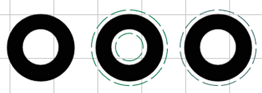
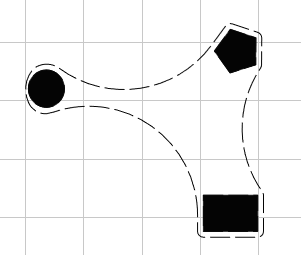
印模切割: 打开印模切割选项,以创建以图片为中心的几何切割路径。

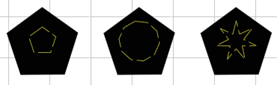
图片分割: 打开图片分割对话框。设置图片分割选项,包括重叠、间距和切割插图。
切割模板: 选择以打开切割模板。
注意:此功能仅适用于新的空白材料。
工具库: 打开工具库对话框。工具库列出了可与工具路径关联的所有加工位。许多工具都已预先加载,并且还可以添加更多工具。设置参数。
创建工具路径: 选择一个选项来创建工具路径。要查看有关配置的完整描述和说明(如果未在下方显示),请参见工具路径工具。
- 连线
- 阳刻
- 阴刻
- 填充
- 3D 凿刀
- 浮雕填充:浮雕对话框出现。选择工具、最小和最大切割深度以及工具路径所应用的色层。如果点击深度旁边的省略号 (
 ),将显示 雕刻参数对话框(有关详细信息,请参见工具路径工具)。
),将显示 雕刻参数对话框(有关详细信息,请参见工具路径工具)。选择精细工具,从初始填充路径移除任何粗糙或剩余材料。选择工具和深度。
使用下拉列表设置填充样式(显示样式的预览)。设置填充重叠和角度。某些设置允许优化螺旋填充。选择以优化填充路径。
根据需要选择全部扫描或忽略背景,如果您选择忽略背景,请输入物件偏移。
使用矢量形状分辨率下拉菜单,选择标准质量、高质量或最佳质量。
-
纹理填充:纹理填充对话框出现。选择工具和填充样式。设置边缘偏移和填充角度。设置行间距和行间距变化百分比。设置最小和最大切割长度。设置切割重叠和切割重叠变化百分比。设置最小和最大深度。要对结果分组,请选中方框。选择填充颜色。
- 轮廓钻孔
- 中心钻孔
编辑工具路径: 点击以编辑您所创建的工具路径。相同对话框将出现,以便编辑设置。
转换为在线工具路径: 点击以将当前工具路径转换为在线工具路径。要了解更多信息,请参见工具路径工具。
注意:必须启用工具摩描。
选择测量单位。
Selecting a new object while the Object Total Area window is open will update the Total Area values accordingly.